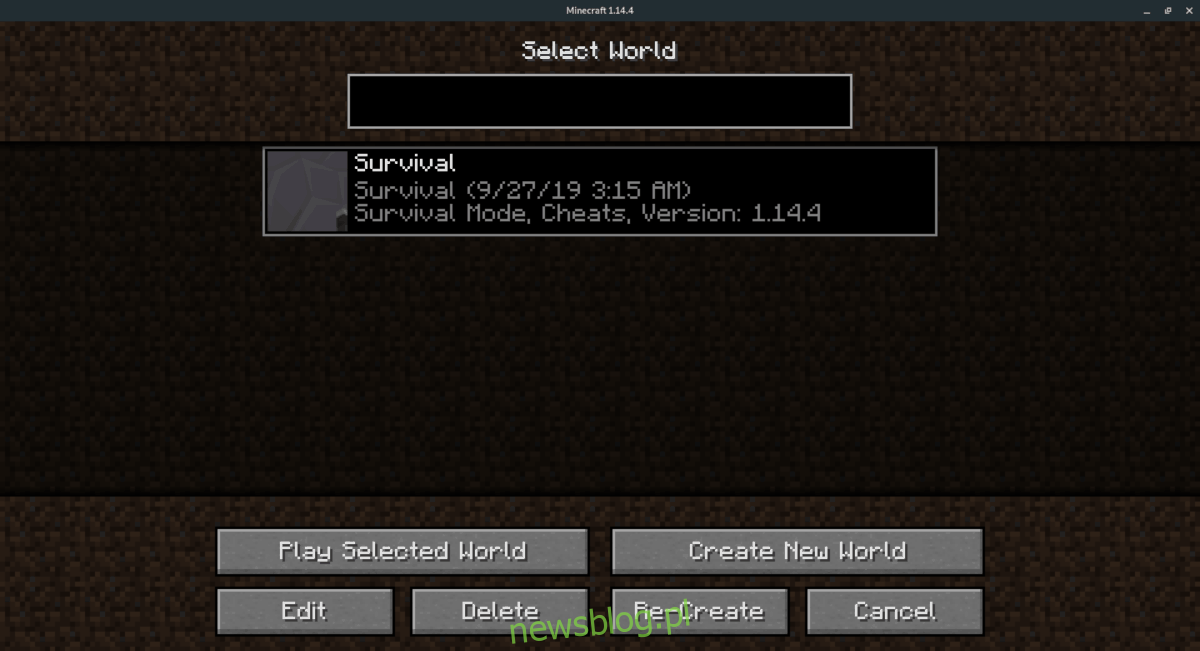Nếu bạn chơi Minecraft trên Linux, có thể nói rằng bạn đã từng nghĩ đến việc sao lưu các trò chơi đã lưu của mình. Trong hướng dẫn này, chúng tôi sẽ giới thiệu cách sao lưu thế giới Minecraft trên Linux.
Bạn chơi Minecraft trên hệ thống Windows? Hãy nhớ xem bài viết của chúng tôi về cách sao lưu và khôi phục các bản lưu Minecraft trên hệ thống của bạn Windows 10.
Trước khi chúng ta bắt đầu
Phiên bản Minecraft Java có một công cụ sao lưu tích hợp, mặc dù nó không toàn diện như các phương pháp được mô tả trong hướng dẫn này. Nếu bạn muốn sao lưu các bản lưu Linux của mình thông qua trò chơi, hãy nhấp vào “Người chơi đơn” và chọn một bản lưu. Sau đó nhấp vào “Chỉnh sửa” và chọn nút “Sao lưu” để tạo bản sao lưu.
Sao lưu thế giới – dòng lệnh
Nếu bạn thích chơi Minecraft và thích sử dụng dòng lệnh, thì đây là các hướng dẫn cần thiết để sao lưu toàn bộ các trò chơi đã lưu của bạn. Để bắt đầu quá trình, hãy mở một cửa sổ đầu cuối trên màn hình nền Linux của bạn bằng cách nhấn Ctrl + Alt + T hoặc Ctrl + Shift + T.
Từ đây, bạn có thể chạy lệnh ls trong thư mục dữ liệu Minecraft để đảm bảo rằng tất cả các tệp đều ở đó và thư mục sẽ không bị xóa.
ls ~/.minecraft
Hãy xem thư mục dữ liệu Minecraft. Giả sử mọi thứ đều ổn và không bị trống, bạn có thể bắt đầu quá trình sao lưu. Sử dụng lệnh tar, tạo một kho lưu trữ TarGZ mới trong thư mục “.minecraft” nơi trò chơi của bạn được lưu.
tar -czvf My-Minecraft-Backup.tar.gz .minecraft
Hãy để lệnh tar nén và sao lưu thư mục lưu Minecraft trên PC Linux của bạn. Sau đó, khi quá trình hoàn tất, tệp lưu trữ TarGZ có tên “My-Minecraft-Backup.tar.gz” sẽ xuất hiện trong thư mục chính của bạn. Lấy tệp này, tải nó lên Dropbox, Google Drive hoặc lưu nó vào ổ cứng ngoài để lưu trữ an toàn.
Khôi phục lưu trò chơi – dòng lệnh
Nếu bạn đã quyết định khôi phục các bản lưu Minecraft của mình, hãy sao chép tệp “My-Minecraft-Backup.tar.gz” vào thư mục chính của bạn từ bất kỳ nơi nào bạn lưu trữ.
Lưu ý: Bạn có kế hoạch khôi phục các bản lưu của mình vào PC Linux mới chưa cài đặt trình khởi chạy Minecraft? Hãy tự mình cài đặt trình khởi chạy và cập nhật trò chơi để có thể chơi được trước khi làm theo hướng dẫn bên dưới.
Sau khi tệp “My-Minecraft-Backup.tar.gz” nằm trong thư mục chính của bạn, bạn có thể bắt đầu quá trình khôi phục. Để khôi phục, hãy sử dụng lệnh tar và giải nén bản sao lưu. Nó sẽ tự động đặt các tệp lưu trò chơi vào thư mục dữ liệu Minecraft.
tar xvf My-Minecraft-Backup.tar.gz
Sau khi giải nén xong, bản sao lưu sẽ được khôi phục. Từ đây, khởi chạy Minecraft Java Edition trên PC Linux của bạn, nhấp vào “Single Player” để xem bản sao lưu có hoạt động không. Nếu bản sao lưu không được khôi phục chính xác, hãy chạy lại lệnh tar.
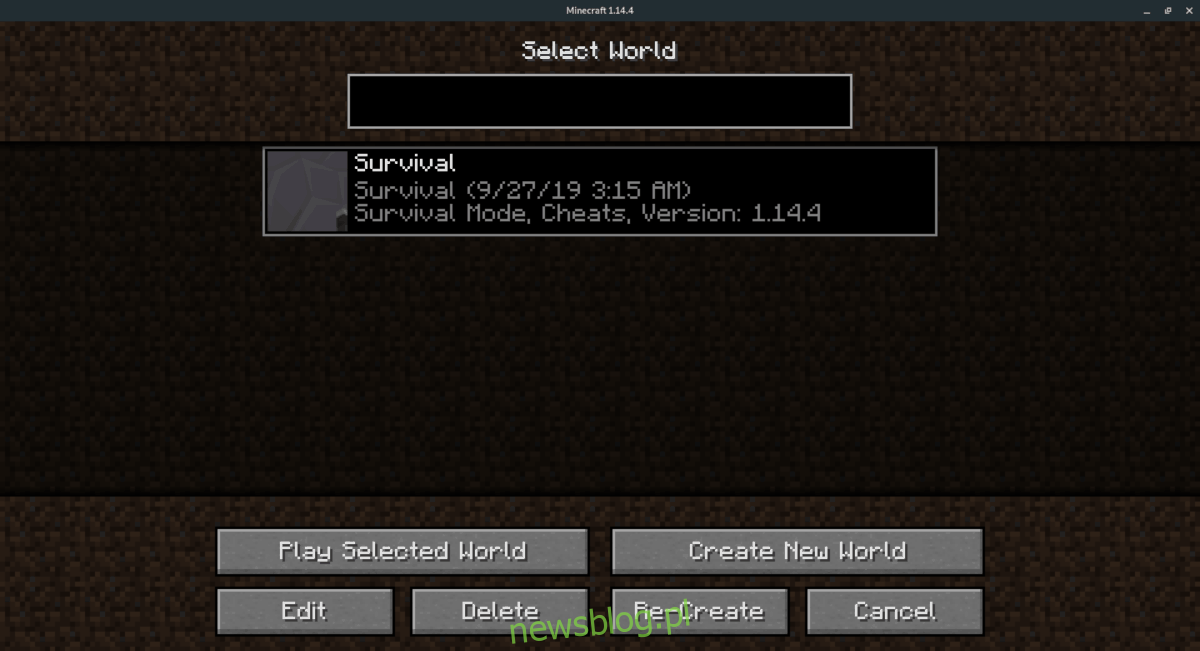
Sao lưu thế giới – GUI
Không phải là một fan hâm mộ của dòng lệnh? Nếu vậy, hãy làm theo các hướng dẫn này để tìm hiểu cách sao lưu các bản lưu Minecraft bằng GUI.
Để bắt đầu, hãy mở trình quản lý tệp Linux của bạn và nhấp vào thư mục chính của bạn. Từ đó, bật “tệp ẩn” trong menu cài đặt.
Không biết làm thế nào để kích hoạt các tập tin ẩn? Nhìn xung quanh trong trình quản lý tệp Linux của bạn để biết các tùy chọn hoặc các menu khác nhau mà nó có. Tùy chọn này cũng có thể có trong menu chuột phải. Chỉ cần nói rằng mỗi trình quản lý tệp là khác nhau đáng kể và chúng tôi không thể đi sâu vào cách kích hoạt cài đặt cho từng trình quản lý trong hướng dẫn này.
Sau khi “tệp ẩn” được bật, hãy tìm thư mục “.minecraft” và nhấp chuột phải vào thư mục đó. Sau đó đi qua menu chuột phải và chọn “nén”.
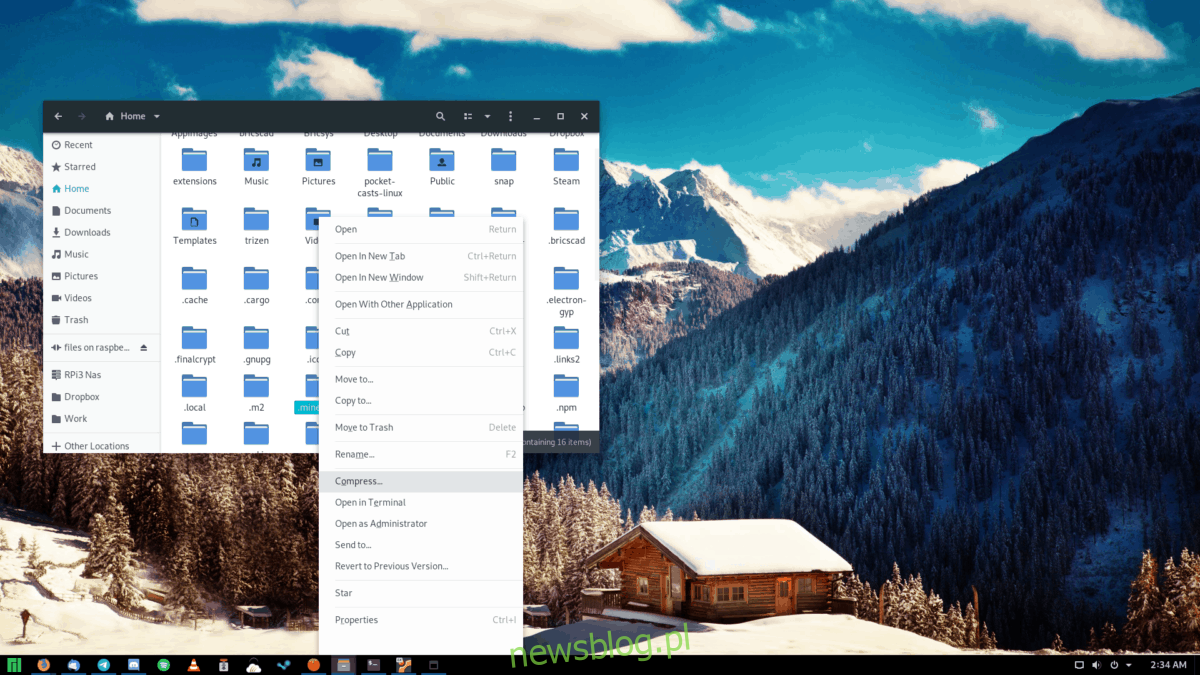
Nén thư mục “.minecraft” dưới dạng tệp lưu trữ ZIP. Đảm bảo đặt tên nó là “My-Minecraft-Backup.zip” để sao lưu các tệp đã lưu của bạn.
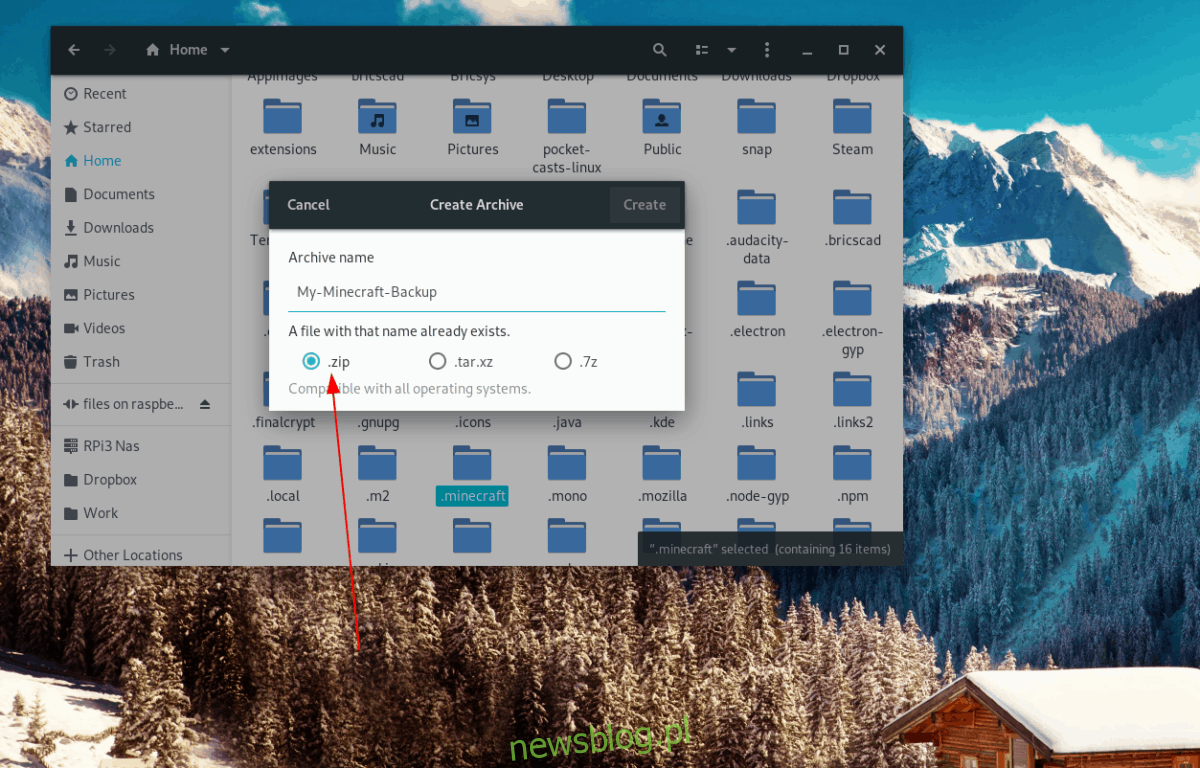
Sau khi quá trình nén hoàn tất, hãy chuyển tệp lưu trữ ZIP sang Dropbox, Google Drive hoặc ổ cứng ngoài.
Khôi phục lưu trò chơi – GUI
Để khôi phục các bản lưu Minecraft qua GUI Linux, hãy bắt đầu bằng cách đặt tệp “My-Minecraft-Backup.zip” vào thư mục chính của bạn.
Lưu ý: Nếu bạn đang khôi phục bản lưu vào PC Linux chưa cài đặt Minecraft, vui lòng cài đặt nó và cập nhật trò chơi trước khi tiếp tục với hướng dẫn khôi phục bên dưới.
Sau khi đặt tệp “My-Minecraft-Backup.zip” vào thư mục chính của bạn, hãy nhấp chuột phải vào tệp và chọn “Trích xuất tại đây” để trích xuất hoàn toàn nội dung sao lưu trên PC Linux của bạn.
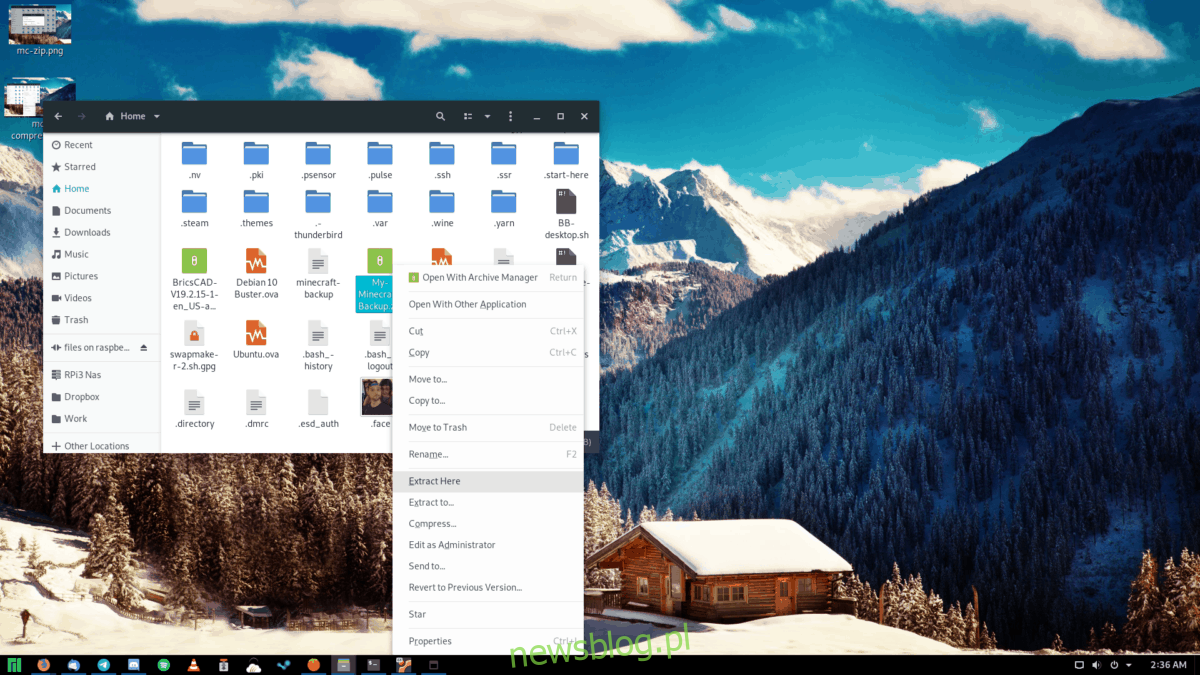
Sau khi quá trình giải nén hoàn tất, bạn có thể thấy một thư mục có tên “My-Minecraft-Backup”. Thư mục này chứa thư mục “.minecraft”. Để khôi phục chúng, hãy bật “tệp ẩn” trong trình quản lý tệp. Sau đó nhấp chuột phải vào thư mục “.minecraft” trong thư mục “My-Minecraft-Backup” bằng chuột để hiển thị menu chuột phải.
Tìm tùy chọn “Cut” trong menu chuột phải và chọn tùy chọn đó. Sau đó, chuyển đến thư mục chính của bạn và nhấp chuột phải để hiển thị lại menu chuột phải.
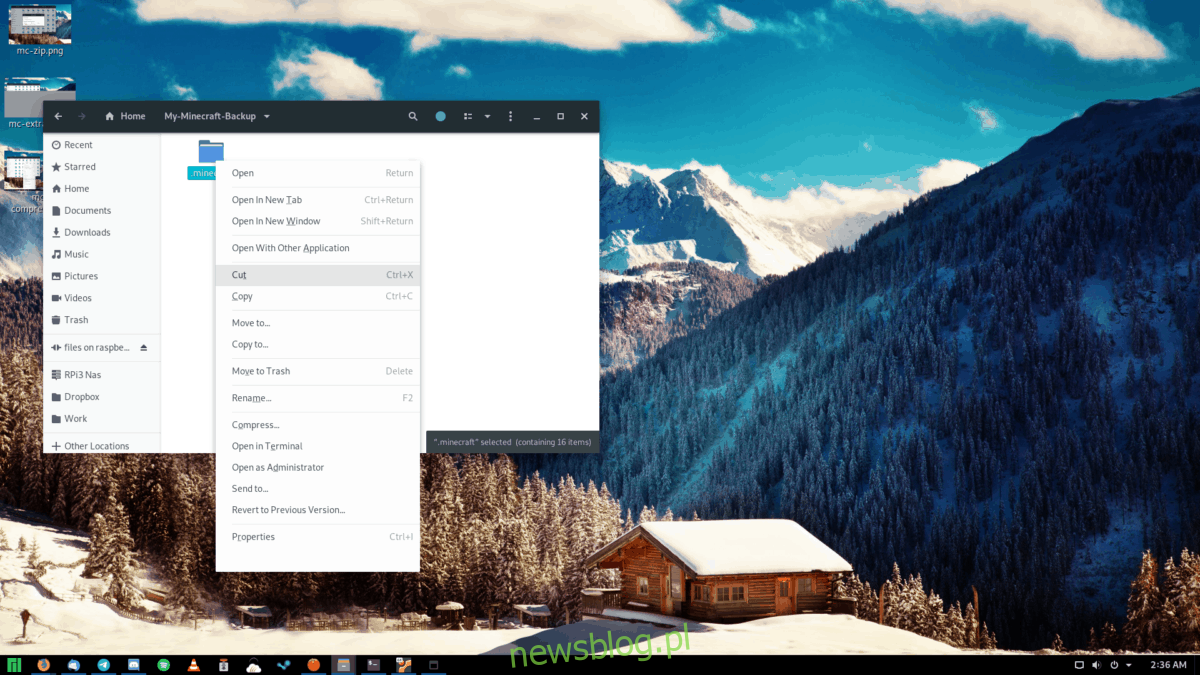
Trong menu chuột phải, chọn “dán”. Điều này sẽ dán các bản lưu Minecraft của bạn sao lưu vào nơi cần đến.
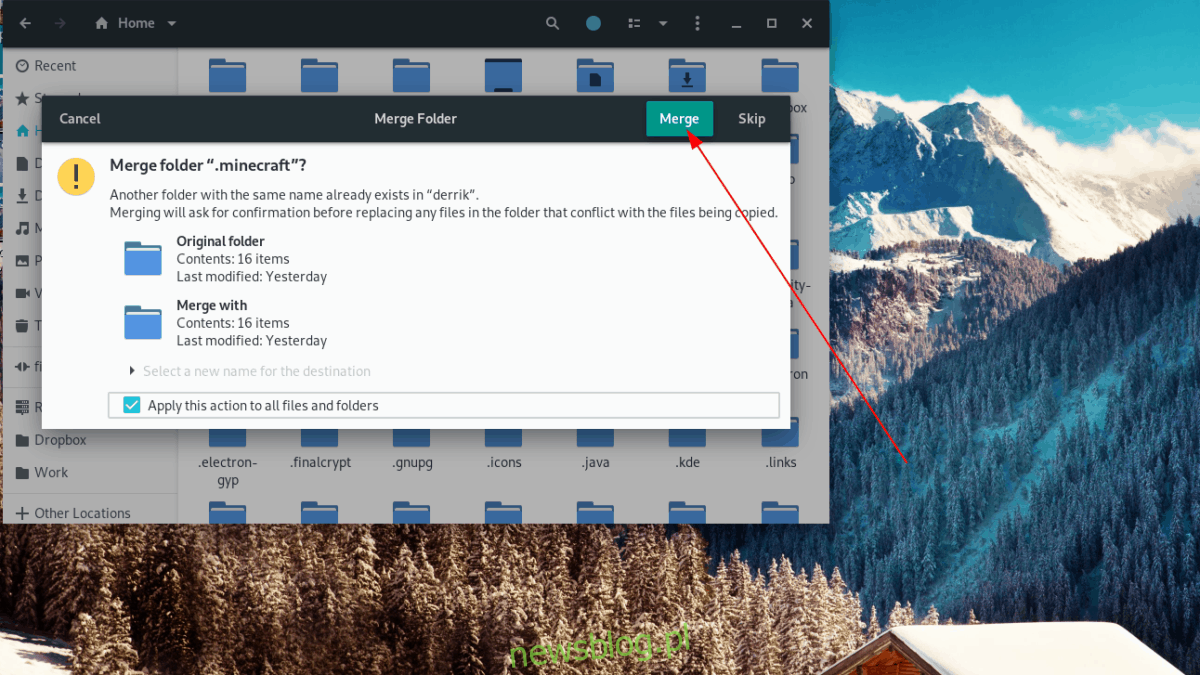
Sau khi khôi phục bản sao lưu Minecraft của bạn, hãy khởi chạy Minecraft Java Edition và mở “Single Player” để xác nhận rằng bản lưu trò chơi của bạn đã được khôi phục thành công.